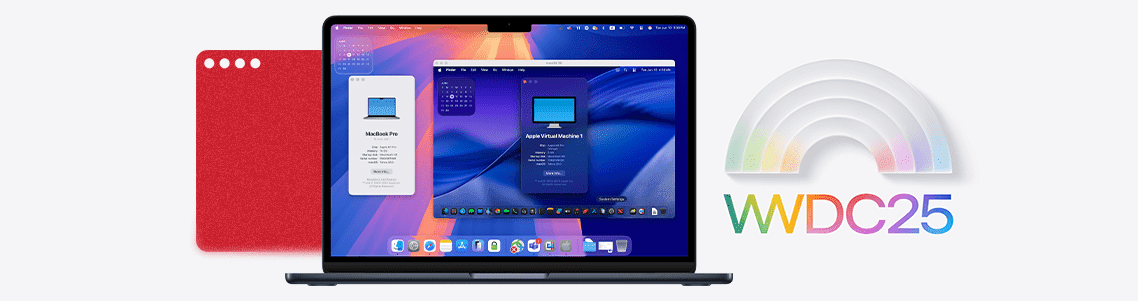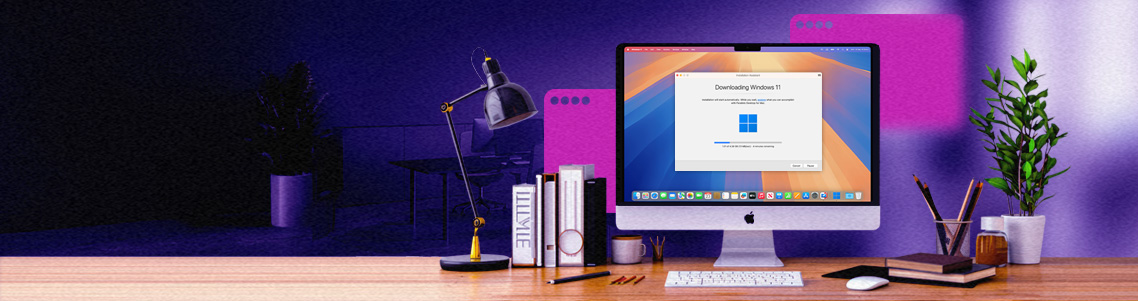
Parallels Desktop 入门指南:全场景操作技巧精要
克服新软件学习曲线
掌握新软件常如攀登险峰,尤其当涉及陌生操作系统时。但在 Mac 运行 Windows 无需大费周章。无论您是初次尝试还是已有经验,本指南将助您高效启用 Parallels Desktop,充分释放其核心价值。
立即体验
[开启14天免费试用],即刻在 Mac 上运行 Windows 系统
一、三大核心操作技巧
1. Windows 应用固定至程序坞
通过 Parallels Desktop 启动 Windows 应用时,其图标将显示于 Mac 程序坞。长按拖拽至程序坞常驻区,即可实现与Mac应用同等的快捷访问。
2. 跨系统拖拽文件
支持 Windows 与 Mac 系统间直接拖拽传输文件,操作逻辑与本地文件夹交互一致:
选择→拖拽→释放→弹出菜单选择”另存为”
3. 融合模式无缝协作
融合模式(Coherence) 实现 Windows 虚拟机与 macOS 深度整合:
- 常规模式:Windows 虚拟机以独立窗口运行
- 融合模式:Windows 应用直接融入 macOS 桌面环境
启用方式:
① 菜单栏选择 视图 > 进入融合模式
② 点击虚拟机窗口顶部蓝色 Coherence 图标
二、核心应用场景指南
▍Microsoft Office完整版启用流程
- Windows 环境自动包含 Office 试用版
- 未预装时需[访问微软官网下载]
- 启动 Office 输入正版产品密钥(需另行购买)
- 激活后即可使用全套功能
[虚拟机应用安装指南]
▍游戏畅玩解决方案
- 启动Windows虚拟机
- 安装Steam/GOG Galaxy等游戏平台
- 下载运行《暗黑破坏神》《使命召唤》等经典游戏
- 性能优化建议:
- 前往 配置 > 硬件 > CPU与内存
- 手动分配资源保障游戏性能
▍图形密集型应用支持
默认开启硬件加速(可在图形设置中调整),完美支持:
- 工程软件:AutoCAD/SolidWorks
- 媒体处理:Adobe Premiere/After Effects
- 开发工具:Unity/Unreal Engine
三、进阶应用方案
1. 教育场景解决方案
无缝运行教学专用软件(如 MATLAB、ANSYS 等),满足:
- 工程制图 – 建筑渲染 – 工业设计课程需求
2. 多系统开发测试
并行运行 Windows/Linux/macOS 系统,实现:
- 跨平台调试免重启
- 多版本兼容性测试
- 持续集成环境部署
3. 多操作系统管理
支持创建混合操作系统环境:
文件 > 新建虚拟机 > 选择操作系统(Windows/Linux/macOS)
需准备相应系统授权
四、关键注意事项
Microsoft Edge 必备性说明
部分Windows应用强制依赖 Edge 浏览器,需确保虚拟机内完成安装:
- 支持 Microsoft Defende r高级功能
- 保障 Azure/Windows 365 服务访问
- 运行 WebView2 框架企业应用
- 启用 Copilot 人工智能助手
“无论何种复杂需求,Parallels Desktop 助您迎刃而解。掌握核心技巧优化使用体验,搭配订阅计划尽享成本效益。”
[立即购买Parallels Desktop]